Como adicionar widget de câmera no Samsung Galaxy

A atualização do One UI 6 permite que os usuários adicionem widgets de câmera em telefones Samsung Galaxy para personalizar como desejarem.
iPhones e iPads são bem conhecidos por suas telas brilhantes e bonitas. Suas telas são uma das coisas mais importantes que as pessoas adoram nesses dispositivos. Você já se perguntou qual é a resolução do seu iPhone ou iPad? Quantos pixels existem na tela para a qual você está olhando, o que faz com que pareça bom? Se você quiser saber a resolução da tela do seu iPhone ou iPad, continue lendo. Neste artigo, mostramos algumas maneiras de encontrar essas informações específicas:
Conteúdo
1. Como encontrar a resolução de tela do seu iPhone ou iPad, verificando o número do modelo
Você não pode ver os valores de resolução da tela nas configurações do seu iPhone ou iPad. No entanto, existem outras formas de descobrir essas informações, e uma delas é verificar o número do modelo do seu aparelho e encontrar suas especificações técnicas. Se você não sabe qual é o modelo do seu iPhone, leia este guia: Qual é o modelo do meu iPhone? .
Depois de saber qual iPhone ou iPad você possui, procure sua resolução na seguinte lista de marcadores:

Medindo o tamanho da tela de um iPhone SE 🙂
Se você quiser saber mais sobre as resoluções de tela usadas por iPhones e iPads, este artigo da Apple pode ser útil: Resumo da tela do dispositivo iOS .
Você também pode encontrar ou verificar a resolução do seu iPhone ou iPad usando aplicativos que mostram informações do sistema. Você pode encontrar alguns desses aplicativos na App Store . No entanto, a maioria deles é antiga ou pouco desenvolvida, e as informações que eles mostram são muitas vezes imprecisas. Para ajudá-lo, pesquisamos na App Store os melhores aplicativos desse tipo e acabamos com uma pequena lista de apenas dois. Aqui estão os aplicativos gratuitos que encontramos que podem mostrar a resolução de tela do seu iPhone ou iPad:
2. Como encontrar a resolução de tela do seu iPhone ou iPad, com o aplicativo ActMonitor
ActMonitor é um app que mostra informações do sistema sobre seu iPhone ou iPad e que também permite compará-lo com outros dispositivos criados pela Apple. Instale-o, abra-o e navegue até as especificações técnicas . Lá você pode encontrar uma lista com todas as especificações do seu iPhone ou iPad, incluindo a resolução da tela, na área de exibição .
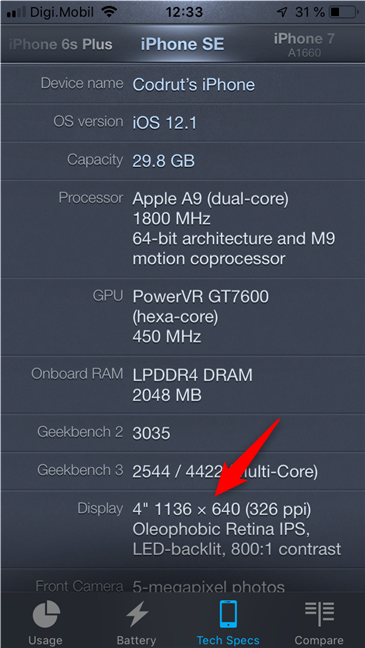
A resolução da tela de um iPhone usando o ActMonitor
3. Como encontrar a resolução de tela do seu iPhone ou iPad, com o aplicativo Lirum Device Info Lite
Lirum Device Info Lite é um aplicativo que reúne e mostra informações sobre seu iPhone ou iPad, além de monitorar seu desempenho. Além dos gráficos de uso do processador, memória ou bateria, ele também pode informar qual resolução a tela possui. Para encontrar essas informações, abra o menu do aplicativo e navegue até Este dispositivo -> Exibir . Esse é o lugar onde você encontra a resolução de tela do seu iPhone ou iPad .
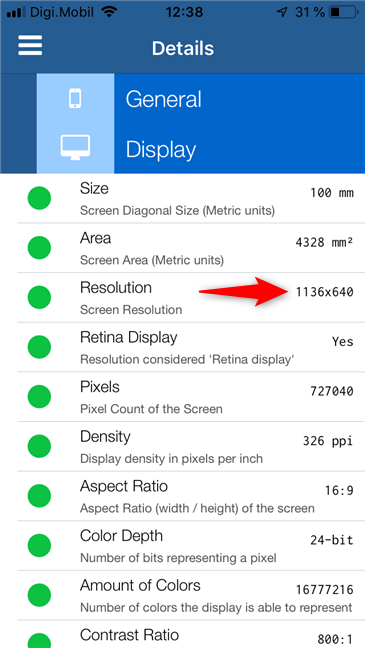
A resolução da tela de um iPhone mostrada pelo Lirum Device Info Lite
Você conhece outras maneiras de encontrar a resolução de um iPhone ou iPad?
Estes são os métodos que conhecemos para descobrir esta informação. Infelizmente, nem é tão fácil quanto verificar o aplicativo Configurações poderia ter sido. Felizmente, a Apple adicionará esse detalhe em versões futuras do iOS. Você tem uma dica ou truque para descobrir qual resolução um iPhone ou iPad tem para compartilhar com nossos leitores e conosco? Se sim, ou se tiver alguma dúvida, use a seção de comentários abaixo.
A atualização do One UI 6 permite que os usuários adicionem widgets de câmera em telefones Samsung Galaxy para personalizar como desejarem.
No artigo a seguir, apresentaremos as operações básicas para recuperar dados excluídos no Windows 7 com a ferramenta de suporte Recuva Portable. Com o Recuva Portable, você pode armazená-lo em qualquer USB conveniente e usá-lo sempre que precisar. A ferramenta é compacta, simples e fácil de usar, com alguns dos seguintes recursos:
Descubra tudo sobre o Paint no Windows 10: como usar sua interface, abrir e editar imagens, adicionar texto, formas, e muito mais. Dicas essenciais para otimizar seu uso do Paint.
Descubra onde está a Lixeira no Windows 10 e 11 e aprenda todas as maneiras de acessá-la, incluindo o acesso à pasta oculta $Recycle.Bin.
Descubra como gerenciar guias no Microsoft Edge como um profissional para aumentar sua produtividade. Feche abas, abra novas abas, atualize abas, etc.
Aprenda como controlar o volume no Windows 10 e Windows 11 com este guia abrangente. Descubra como ajustar o volume usando atalhos de teclado, controles no sistema e dispositivos externos.
Como abrir o Explorador de Arquivos no Windows 10 e Windows 11, ou Windows Explorer no Windows 7. Aqui estão todos os atalhos do Explorador de Arquivos.
Aprenda como iniciar o aplicativo Microsoft Paint no Windows 10 e 11 utilizando diferentes métodos, incluindo o comando mspaint.
Aprenda como mudar o tipo de conta de usuário padrão para administrador no Windows 10. Descubra 6 métodos eficazes para gerenciar contas de usuário.
Aprenda a gerenciar contas de usuário e grupos de usuários no Windows 10 usando a ferramenta Usuários e Grupos Locais (lusrmgr.msc).
Como criar um link para um arquivo, pasta ou biblioteca em seu computador Windows e enviá-lo para outras pessoas. Aprenda a copiar um caminho de arquivo como um link de forma eficaz.
Aprenda como alterar permissões de aplicativos no Windows 10, definindo quais aplicativos têm acesso a recursos como câmera e localização.
Aprenda a abrir o PowerShell no Windows 10 e Windows 11, inclusive como administrador. Dicas práticas e métodos eficientes para uso.
Como se conectar a um servidor FTP do Windows 10 usando o Explorador de Arquivos. Tutorial completo para gerenciar arquivos e pastas em um servidor FTP.
Aprenda a imprimir uma imagem grande como um pôster em várias páginas utilizando o Paint do Windows 10, de forma fácil e eficiente.
Se você não precisa mais usar o Galaxy AI no seu telefone Samsung, você pode desativá-lo com uma operação muito simples. Aqui estão as instruções para desativar o Galaxy AI em telefones Samsung.
Se você não precisa usar nenhum personagem de IA no Instagram, você também pode excluí-lo rapidamente. Aqui está um guia para remover caracteres de IA no Instagram.
O símbolo delta no Excel, também conhecido como símbolo de triângulo no Excel, é muito utilizado em tabelas de dados estatísticos, expressando números crescentes ou decrescentes, ou quaisquer dados de acordo com a vontade do usuário.
Além de compartilhar um arquivo do Planilhas Google com todas as planilhas exibidas, os usuários podem optar por compartilhar uma área de dados do Planilhas Google ou compartilhar uma planilha no Planilhas Google.
Os usuários também podem personalizar para desativar a memória do ChatGPT quando quiserem, tanto nas versões para dispositivos móveis quanto para computadores. Aqui estão as instruções para desabilitar o armazenamento do ChatGPT.
Por padrão, o Windows Update verifica automaticamente se há atualizações e você também pode ver quando foi a última atualização. Aqui está um guia para ver quando o Windows foi atualizado pela última vez.
Basicamente, a operação para excluir o eSIM no iPhone também é simples para nós seguirmos. Aqui estão as instruções para remover o eSIM do iPhone.
Além de salvar Live Photos como vídeos no iPhone, os usuários podem converter Live Photos para Boomerang no iPhone de forma muito simples.
Muitos aplicativos ativam o SharePlay automaticamente quando você faz uma chamada de vídeo pelo FaceTime, o que pode fazer com que você pressione acidentalmente o botão errado e estrague a chamada de vídeo que está fazendo.
Quando você ativa o Click to Do, o recurso funciona e entende o texto ou a imagem em que você clica e então faz julgamentos para fornecer ações contextuais relevantes.
Ligar a luz de fundo do teclado fará com que ele brilhe, o que é útil ao operar em condições de pouca luz ou para deixar seu canto de jogo mais fresco. Há quatro maneiras de ligar as luzes do teclado do laptop para você escolher abaixo.
Há muitas maneiras de entrar no Modo de Segurança no Windows 10, caso você não consiga entrar no Windows e entrar. Para entrar no Modo de Segurança do Windows 10 ao iniciar seu computador, consulte o artigo abaixo do WebTech360.
A Grok AI agora expandiu seu gerador de fotos de IA para transformar fotos pessoais em novos estilos, como criar fotos no estilo Studio Ghibli com filmes de animação famosos.
O Google One AI Premium está oferecendo um teste gratuito de 1 mês para os usuários se inscreverem e experimentarem muitos recursos atualizados, como o assistente Gemini Advanced.
A partir do iOS 18.4, a Apple permite que os usuários decidam se querem ou não mostrar pesquisas recentes no Safari.




























